iPhoneを探す
iPhoneの基本的な設定のお話。
iPhoneには、GPSなどの位置情報機能を使って、紛失しても場所がわかる仕組みがあります。
長年、携帯電話を使っていると、一度や二度は、紛失するコトがあると思うので、この機能は非常に有効です。
AppleIDを作ってあるコトが前提です。
iPhoneの「設定」アプリを起動して、こちらの部分をタップします。
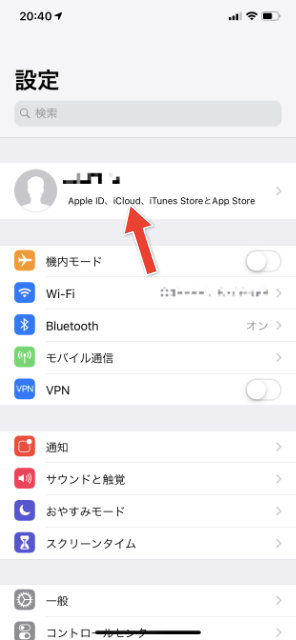
次の画面で「iCloud」、さらに「iPhoneを探す」をタップします。
ここで、「iPhoneを探す」をオンにしましょう
さらに、「最後の位置情報を送信」もオンにしましょう。
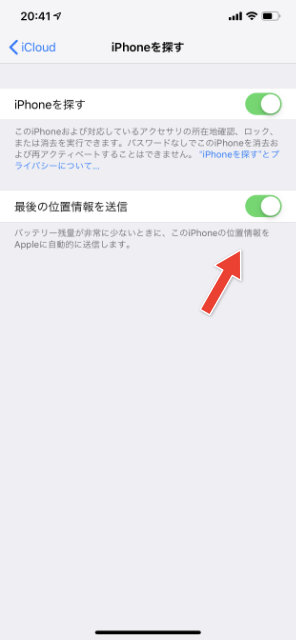
最後の位置情報を送信
「iPhoneを探す」機能をオンにすると、iPhoneやiPadに入っている「iPhoneを探す」アプリで、AppleIDの端末の位置が表示されます。
例えば、ボクは4台使っているので、こんな画面です。
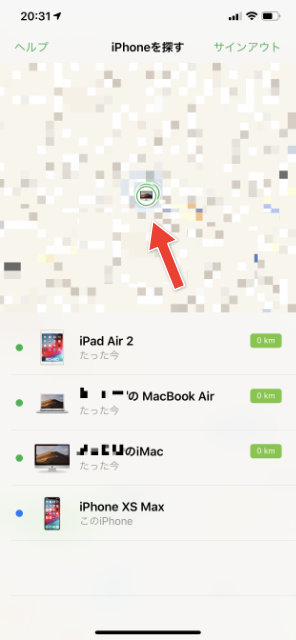
- iPhone
- iPad
- iMac
- MacBook Air
これらの位置はいつでも確認可能です。
最悪、iMacを盗まれてしまっても、iMacの電源が入っていれば、現在地はわかるわけです。
で、さっきオンにした「最後の位置情報を送信」と言うのは、iPhoneやiPadで使える機能です。
バッテリーが切れる直前の位置情報を残す仕組みです。
位置情報はその端末の電源が入っていないと機能しませんが、iPhoneやiPadはバッテリーで動くので、いずれバッテリーが切れてしまうと、その時点で位置情報は使えなくなります。
つまり、紛失して時間が経ってしまうと、現在地がわからなくなるわけです。
そんな場合でも、「最後の位置情報を送信」をオンにしておけば、バッテリーが切れる直前の位置情報は残るので、探すヒントにはなるわけですね。
バッテリーが切れた後に誰かに持ち去られてしまったら無意味ですが、放置されている場合は最後の位置情報は非常に有効です。
ボクはAppleの端末を紛失した経験は無いので、今のところ、これらの機能を実際に使ったコトはありませんが、iPhone以前に所有していた携帯電話は紛失したコトがあります。
そのときは幸いにもGPS機能があったおかげで、すぐに見つけるコトができました。
iPhoneユーザーは非常に多いですが、もし「iPhoneを探す」をオンにしていない人は、ぜひしておくコトをオススメします。
iPhoneを所有したら、真っ先に設定しておきたい機能です。
Androidにも同様の機能があるので、Googleアカウントで設定しておきましょう。